Eine Einführung in den Vivaldi Browser unter Linux
Vivaldi ist ein neuer Browser, der ursprünglich erst vor etwa sieben Monaten veröffentlicht wurde und seitdem eine sehr hohe Popularität erlangt hat. Die Software ist Freeware mit vielen Open-Source-Komponenten und wurde von ehemaligen Opera-Mitarbeitern entwickelt, die sich gegen die Richtung des Opera-Browsers aussprechen wollten. Da der Browser gerade die Versionsnummer 1.3 erreicht hat, halte ich es für einen guten Zeitpunkt, einen Blick auf diesen neuen Browser zu werfen und eine Kurzanleitung für den Bereich Usability zu erstellen.
Vivaldi herunterladen und installieren
Sie werden Vivaldi wahrscheinlich nicht in den Repositorien Ihrer Distribution finden, also besuchen Sie die offizielle Website von Vivaldi und klicken Sie auf den Download-Button. Dies führt Sie zur Webseite der Paketauswahl, wo Sie die Architektur und den Gehäusetyp auswählen können.
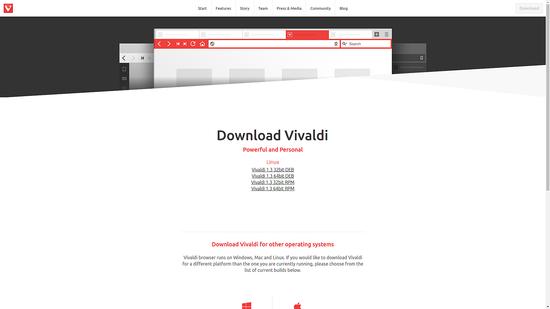
Nachdem der Paket-Download abgeschlossen ist, öffnen Sie ein neues Terminal mit dem Ort und Typ des Downloads:
sudo dpkg -i vivaldi-stable_1.3.551.38-1_amd64
gefolgt von der Eingabe. Dadurch wird Vivaldi auf Ihrem System installiert.
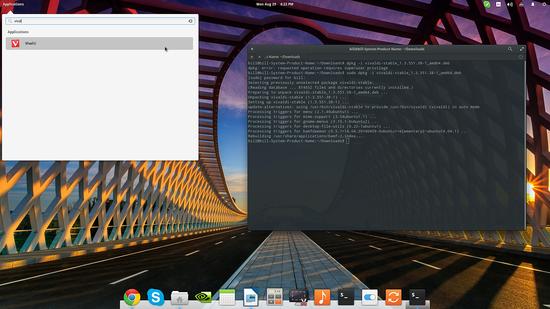
Konfiguration
Vivaldi begrüßt den Benutzer mit einer Reihe von ästhetischen und benutzerfreundlichen Optionen. Zuerst wählen wir das Thema, dann die Position der Registerkarten und dann das Hintergrundbild, das auch ein benutzerdefiniertes sein kann.
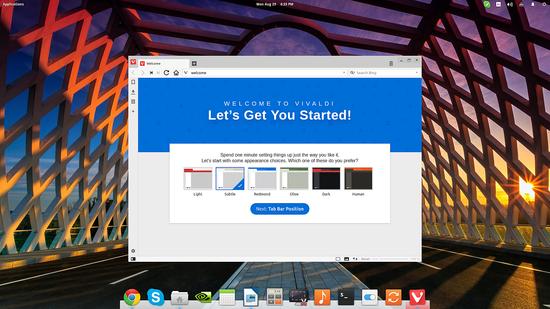
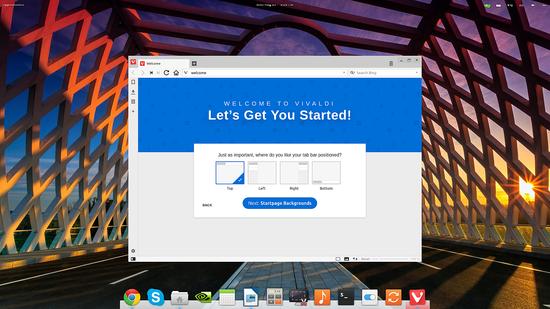
Von dort aus können wir Kurzwahl-Elemente nach Belieben hinzufügen oder entfernen, im Gegensatz zur automatischen dynamischen Kurzwahlzuweisung, die für den Benutzer im Fall von Chrome gesperrt ist.
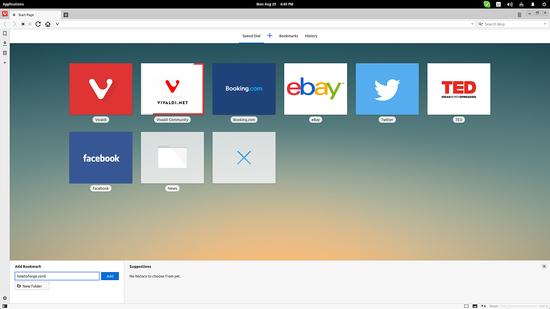
Möchten Sie diesen einen Schritt weiter gehen? Sie können Ihre Kurzwahlen auch in Ordnern organisieren und alles an seinem Platz haben. Sie können einen neuen Ordner erstellen, indem Sie die Plus-Taste drücken, wie z.B. eine neue Kurzwahl hinzufügen, und dann auf die Schaltfläche „Neuer Ordner“ klicken.
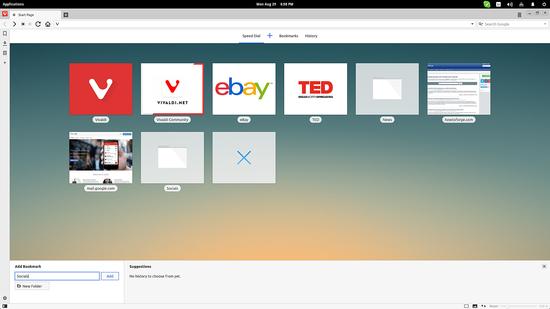

Wenn Sie tiefer in die Bereiche der erweiterten Konfigurationseinstellungen von Vivaldi eintauchen möchten, finden Sie unten links den kleinen Gangknopf und Sie erhalten ein neues Fenster mit umfassenden kategorisierten Einstellungen. Alternativ können Sie auch das Vivaldi-Symbol oben links drücken und „Tools ? Settings“ auswählen. Denken Sie daran, dass für die Mausgesten, die wir später untersuchen werden.
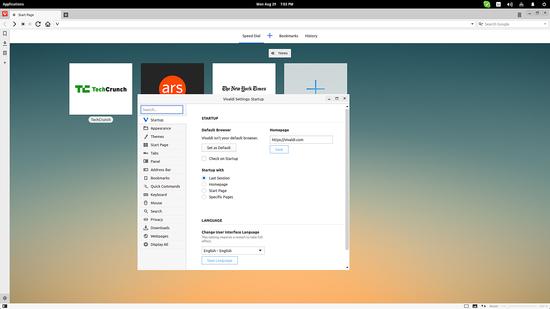
Die Tabs
Sie haben wahrscheinlich schon bei den ersten Einstellungen bemerkt, dass die Tabs von Vivaldi überall platziert werden können, und Sie haben vielleicht auch bemerkt, dass die Tabs eine kleine Vorschau beim Bewegen der Maus bieten. Hier ist eine weitere Sache mit Vivaldi-Tabs, obwohl sie gruppierbar sind. Ziehen Sie einfach per Drag-and-Drop eine Tab-Gruppe auf die andere, und es werden automatisch Tab-Gruppen erstellt, so dass Sie sich nicht mehr mit Problemen mit hohen Tab-Nummern herumschlagen müssen.
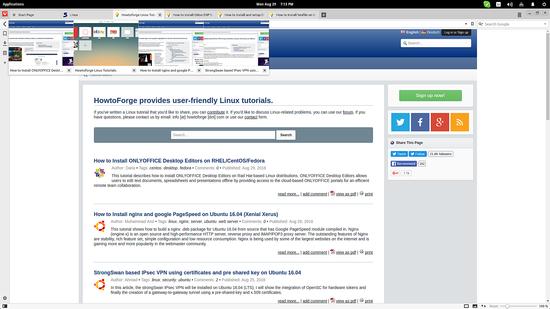
Und dann gibt es noch etwas namens „Sessions“, das für die Menschen, die mit einem Standardsatz von Registerkarten arbeiten müssen, sehr nützlich sein kann. Nehmen wir zum Beispiel an, dass ich Google Translate, Google Docs und WordPress zusammen für meine Arbeit verwende. Um eine „Session“ zu erstellen, öffnen Sie die gewünschten Registerkarten und drücken Sie „F2“, wodurch die Funktionalität der „Quick Commands“ aufgerufen wird. Geben Sie dort Session ein und Sie erhalten die Option „offene Tabs als neue Session speichern“.
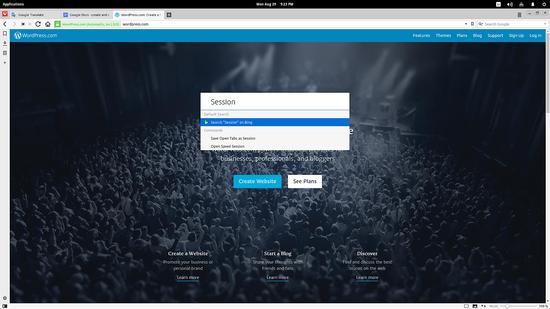
Auf die gleiche Weise können Sie eine gespeicherte Sitzung öffnen, indem Sie die Kurzbefehle widerrufen, die Option „gespeicherte Sitzung öffnen“ wählen und dann die gewünschte Sitzung auswählen.
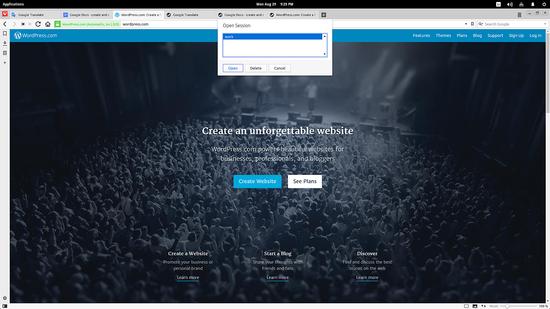
Dasselbe kann über das Datei-Menü geschehen, auf das man zugreifen kann, wenn man das rote Vivaldi-Symbol oben links drückt, aber Kurzbefehle sind meiner Meinung nach ein kühlerer und vielleicht bequemerer Weg.
Notizen machen
Es ist oft der Fall, dass wir beim Surfen eine Notiz machen wollen. Hierfür können wir entweder einen Texteditor, eine Notizbuch-App, eine Online-Notizbuch-App oder einen echten Stift und Papier verwenden. In Vivaldi haben wir ein integriertes Notizenprogramm, auf das Sie jederzeit über die linke Seitenwand zugreifen können, das sich direkt unter den Lesezeichen und Downloads befindet, oder das Sie über die Schnellbefehle (F2) und durch Eingabe von „note“ in das Feld aufrufen können.
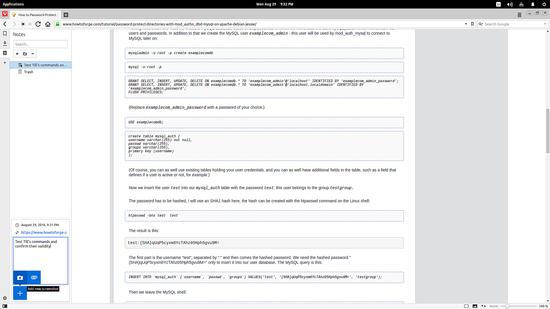
Mausgesten
Schließlich sind die Mausgesten und Tastenkombinationen die Krönung von Vivaldis köstlichem Usability-Torte. Öffnen Sie das Menü „Einstellungen“ und wählen Sie die Registerkarte „Maus“, um zu sehen, was bereits vorhanden ist, und fügen Sie Ihre eigenen hinzu.
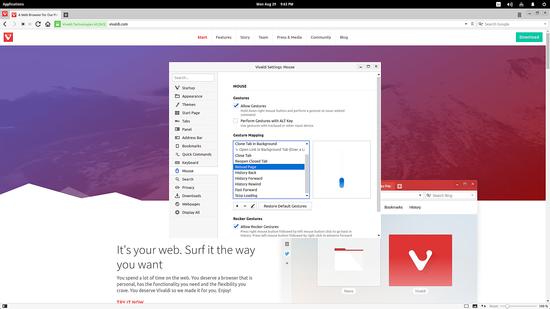
Um eine Geste zu ändern, wählen Sie sie aus, drücken Sie die Schaltfläche „Geste bearbeiten“ direkt neben den Plus-Minus-Zeichen, zeichnen Sie dann die Geste im rechten Kastenbereich, der sich nun in einem roten Kontext befinden muss, und klicken Sie schließlich auf die Schaltfläche „Geste speichern“, und schon sind Sie fertig.
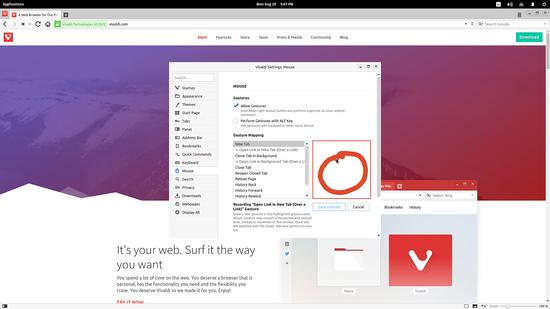
Das Auschecken und Bearbeiten der Tastenkombinationen ist ebenso einfach. Wählen Sie einfach die Registerkarte „Tastatur“ in den Einstellungen und schauen Sie sich die Tastenkombinationen an, da sie in vier verschiedene Abschnitte unterteilt sind. Die meisten davon sind die gleichen wie in Chrome, so dass Sie vielleicht nicht viel ändern müssen.
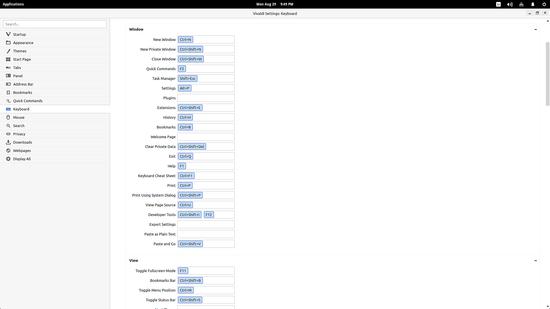
Fazit
Es gibt noch mehr „einzigartige“ Funktionen wie das Side-by-Side Browsing und den Tab Hibernation, aber ich habe mich entschieden, das zu präsentieren, was mir für den täglichen Gebrauch des Power-Users am wichtigsten erschien. Apropos, sie sind der offensichtliche Zielmarkt dieses neuen Browsers. Wenn die Vivaldi-Benutzerbasis weiter wächst, wird es so lange dauern, bis sie ihren Platz in allen Power-User-Computern findet, und dazu gehören fast alle Linux-Benutzerrechte? Das heißt nicht, dass Vivaldi die Standardwahl für jeden Linux-Anwender werden wird, aber es ist definitiv eine großartige Ergänzung zu der bereits großen Browserauswahl, die uns zur Verfügung steht. Ich glaube, dass Vivaldi sich durch ein hohes Maß an Benutzerfreundlichkeit auszeichnet, das vor allem auf seine Schnellbefehle, Tab-Management und Mausgesten zurückzuführen ist. Viel Spaß beim Durchsehen von Vivaldi selbst und lass uns in den Kommentaren wissen, wie es gelaufen ist.